- Kõik kontrollnimekirjad
- Marketing
- Graafilise disaini kontrollnimekiri
Graafilise disaini kontrollnimekiri
Graafilise disaini kontrollnimekiri hõlmab samme alates ideede hindamisest ja kontseptsiooni valimisest kuni eelarve planeerimise ja mustandite loomiseni, et tagada disaini kvaliteet.
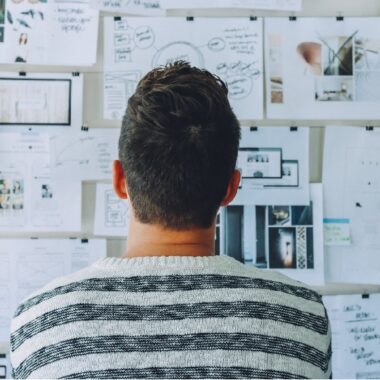
- Valmistage ette disaini ülevaade
- Tehke uuringuid
- Kasutage ajurünnakut
- Valige kontseptsioon
- Hinnake ideid
- Määrake tähtaeg
- Planeerige oma eelarve
- Looge mustandid
- Valige tööriistad ja seadistage oma tööruum
- Määrake dokumendi suurus
- Hoolitsege servade ja tühjendamise eest
- Konfigureerige värvirežiim
- Valige fondid
- Korrapärastage paigutus ja kompositsioon
- Valige õiged värvid
- Optimeerige pildid
- Sooritage tekstikontroll
- Kasutage rikkalikku musta
- Lisage autoriõiguse teave
- Reguleerige kontrasti
- Säilitage tasakaal
- Lisage kärpimismärgid
- Valmistage ette brändijuhend
- Kontrollige
- Levitage
Graafika kujundamisel tuleb arvestada paljude elementidega ja enne alustamist on oluline teha uurimustööd. Kasutage enese abistamiseks seda käepärast kontrollnimekirja.
Mis on graafilise disaini kontrollnimekiri?
Graafilise disaini kontrollnimekiri on elementide loend, mida peaksite enne sisu avaldamist kontrollima. Peate mõtlema, kuidas iga aspekt on Teie konkreetsete eesmärkidega seotud.
Graafilise disaini kontrollnimekirja tähtsus
Loend aitab vältida levinud vigu. Samuti tagab see, et Teie graafika on täpne ja professionaalse välimusega. Lisaks aitab see toota kvaliteetset graafikat, mis tõstab Teie ettevõtte konkurentsist kõrgemale.
Kes saavad kasu graafilise disaini kontrollnimekirjast
- Ettevõtete omanikud saavad luua oma veebisaitide, brošüüride ja muude reklaammaterjalide jaoks täpset ja professionaalse välimusega graafikat. Nad saavad seda kasutada isegi oma eelistuste organiseerimiseks ja graafilise disaineri leidmiseks.
- Graafilised disainerid saavad tagada, et nende kujundused on täpsed ja vastavad kliendi nõuetele. Nad saavad seda kasutada ka vahendina oma töö kvaliteedi parandamiseks ja kvaliteetsete kujunduste õigeaegseks loomiseks.
- Turundusmeeskonnad saavad graafikat valmistada kiiremini ja täpsemalt või anda graafilistele disaineritele teada, kuidas seda täpsemalt teha.
Tutvuge graafilise disaini kontrollnimekirjaga
Kontseptuaalne etapp
Disaini ülevaade on dokument, mis sisaldab kogu projekti kohta asjakohast teavet. See peaks sisaldama:
- disaini eesmärk
- kes on sihtrühm
- millised on konkreetsed nõuded (nt failitüüp ja mõõtmed)
- muud asjakohast teavet
Miks on disaini ülevaade oluline?
See annab Teile kogu teabe, mida vajate projektiga töötamise alustamiseks. Kui mõned kriitilised elemendid puuduvad, võib see hiljem protsessis põhjustada vigu ja viivitusi.
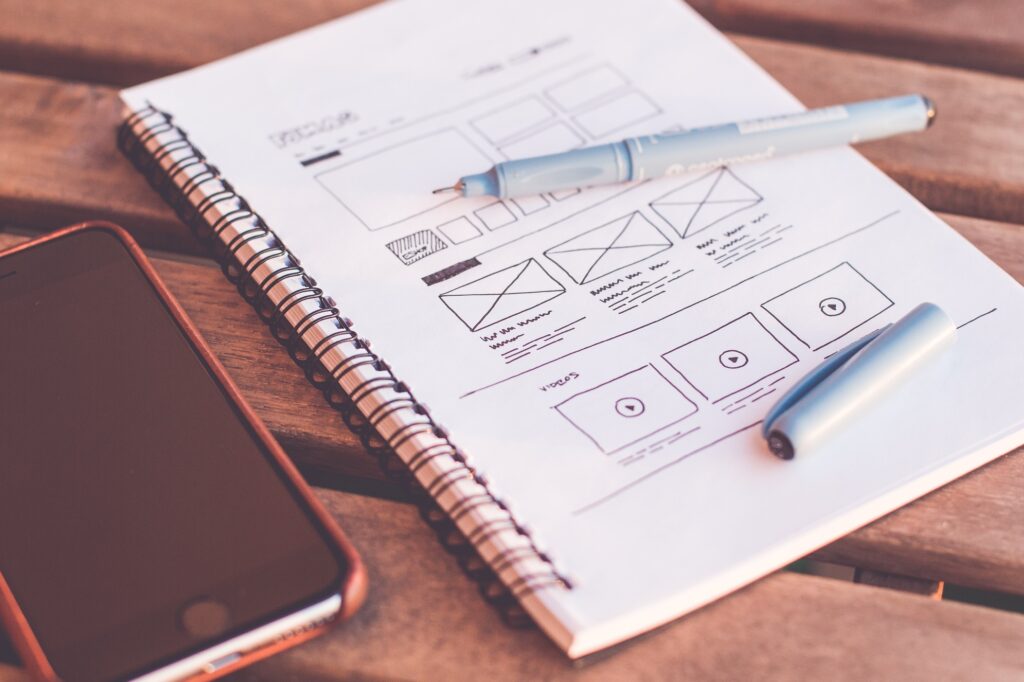
Kuidas luua disaini ülevaadet?
Võite ülevaate ise kirjutada, kuid parem on panna klient seda tegema. Nii vastab see nende ootustele algusest peale.
Milliseid tööriistu kasutada disaini lühikirjelduse koostamiseks?
Selles etapis pole vaja kasutada professionaalset vektoril põhinevat disaini- ja joonistusprogrammi. Võite lihtsalt kasutada Google Docsi või muud tekstitöötlusprogrammi.
Uuringud on üliolulised kvaliteetsete ning täpset sõnumit edastavate visuaalide loomiseks. Koguge kindlasti teavet edastatava teema kohta, samuti konkurentide asjakohaste kujunduste kohta.
Miks on uurimine oluline?
See aitab Teil saada rohkem teavet oma vaatajaskonna ja selle kohta, mida nad visuaalide osas otsivad. Soovite veenduda, et edastatav teave või mõiste on selge ega aja neid segadusse.
Kuidas uuringuid läbi viia?
Heitke pilk teistele oma tööstusharu disainidele ja konkurentide kaubamärkidele. Vastavalt selle turu tarbijate disainieelistustele saate otsustada, mis töötab ja mis mitte.
Milliseid tööriistu disainiuuringute tegemiseks kasutada?
Kui Te pole kindel, kust alustada, proovige inspiratsiooni ammutamiseks kasutada Behance’i või Pinteresti.
Ajurünnak võimaldab Teil oma disainikontseptsiooni jaoks välja töötada uuenduslikke ideid. Parim viis selle etapiga toimetulemiseks on tagada, et puuduksid piirangud ning saaksite uurida võimalikult palju võimalusi.
Miks on ajurünnak oluline?
See samm tagab enne järgmisse etappi liikumist laia valiku kontseptsioone.
Kuidas viia läbi ajurünnakut?
Looge loov keskkond, kus kõik saavad oma ideedega kaasa aidata, olenemata sellest, kui veidrad need tunduvad. Pidage meeles, et ajurünnakus pole halbu ideid.

Milliseid tööriistu ajurünnakuks kasutada?
Vajate märkmikku ja pastakat, et oma mõtteid ja ideid kirja panna, olgu need nii lihtsad kui tahes.
Disaini kontseptsiooni valimisel on loovisikutel sageli probleeme, kuna võib olla raske teada, millega soovitud tulemus saavutatakse.
Miks on kontseptsioon oluline?
Selles etapis kitsendate kõiki ajurünnaku käigus loodud kontseptsioone, muutes disainiprotsessi lihtsamaks.
Kuidas kontseptsiooni luua?
Disainimeeskond peab enne edasiliikumist kontseptsioonis kokku leppima. See hoiab ära hilisemad erimeelsused ja segadused.
Millised tööriistad aitavad kontseptsiooni valida?
Meeleolutahvel aitab Teil konkreetset kontseptsiooni visualiseerida ja tuua kõik samale lehele.
Parima võimaliku disaini loomiseks on aeg hakata oma ideid hindama.
Miks on see samm oluline?
See aitab kindlaks teha oma disaini konkreetsed üksikasjad ja veenduda, et kõik on kooskõlas Teie visiooniga.
Kuidas ideid hinnata?
Enne ideede hindamist peate teadma oma eesmärke. Kui meeskonnaliikmed teevad koostööd, tuleb kindlasti muutustest regulaarselt teavitada.
Milliseid vahendeid ideede hindamiseks kasutada?
Mallid võivad aidata ideid visuaalselt realiseerida ja erinevaid kujundusvõimalusi hinnata.
Iga projekti üks olulisemaid aspekte on tähtaegade seadmine ja nende järgimine. See samm aitab tagada, et kõik projektis osalejad teavad, mida nad peavad tegema ja millal seda on vaja teha.
Miks on tähtaja määramine oluline?
See aitab hoida kõiki õigel teel ja vältida viivitusi või vahele jäänud verstaposte.
Kuidas määrata tähtaeg?
Looge konkreetsete tähtaegadega projekteerimisprotsessi iga etapi jaoks ajakava. See tagab, et kõik püsivad õigel teel.
Milliseid vahendeid tähtaegade seadmiseks kasutada?
Projektihaldustööriista nagu Asana.
Igat tüüpi sisu kujundamisel arvestage oma eelarvega. Te ei kuluta rohkem kui määratud eelarves, täites samal ajal kõik oma kujunduse elemendid.
Miks on eelarve planeerimine tähtis?
Tagamaks, et Te ei ületaks eelarvet ja saavutaksite ikkagi soovitud välimuse ja tunde.
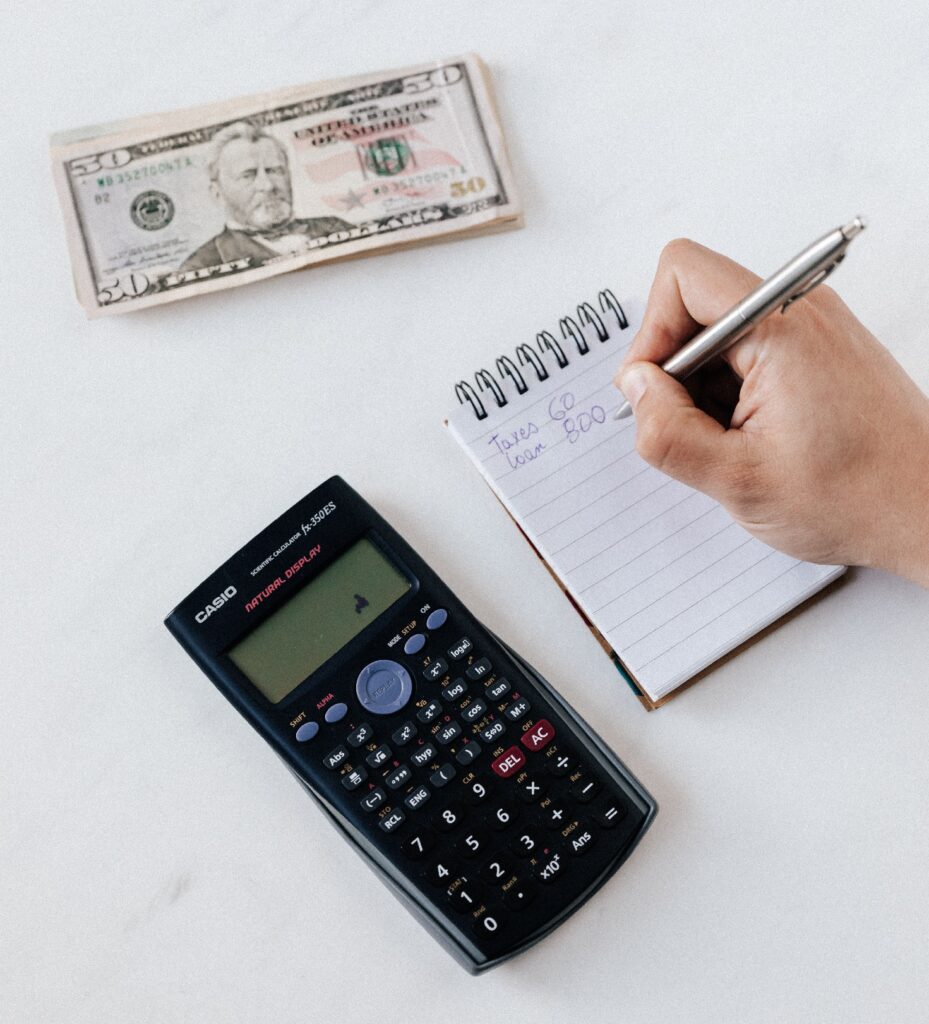
Kuidas oma eelarvet planeerida?
Arutage eelnevalt kõiki oma meeskonna vajadusi ja piiranguid. See aitab Teil määrata iga etapi eelarve.
Milliseid tööriistu eelarve planeerimiseks kasutada?
Arvutustabelit teenuses Google Sheers eelarve korraldamiseks ja jälgimiseks.
Järgmine samm on kavandite koostamine, kui olete oma kontseptsiooni lõpetanud. See annab teile parema ülevaate sellest, kuidas kõik peaks välja nägema, kui see on valmis.
Miks on mustandite loomine oluline?
See samm võimaldab ümbertöötlusi ja tagasisidet, et saaks teha kõik vajalikud muudatused enne kujunduse lõpetamist.
Kuidas mustandeid luua?
Meeskonnaliikmed võivad selle aja jooksul murede või küsimustega ühendust võtta. Samuti võib see aidata vältida viimase hetke muudatusi, mis võivad tähtaegu mõjutada.
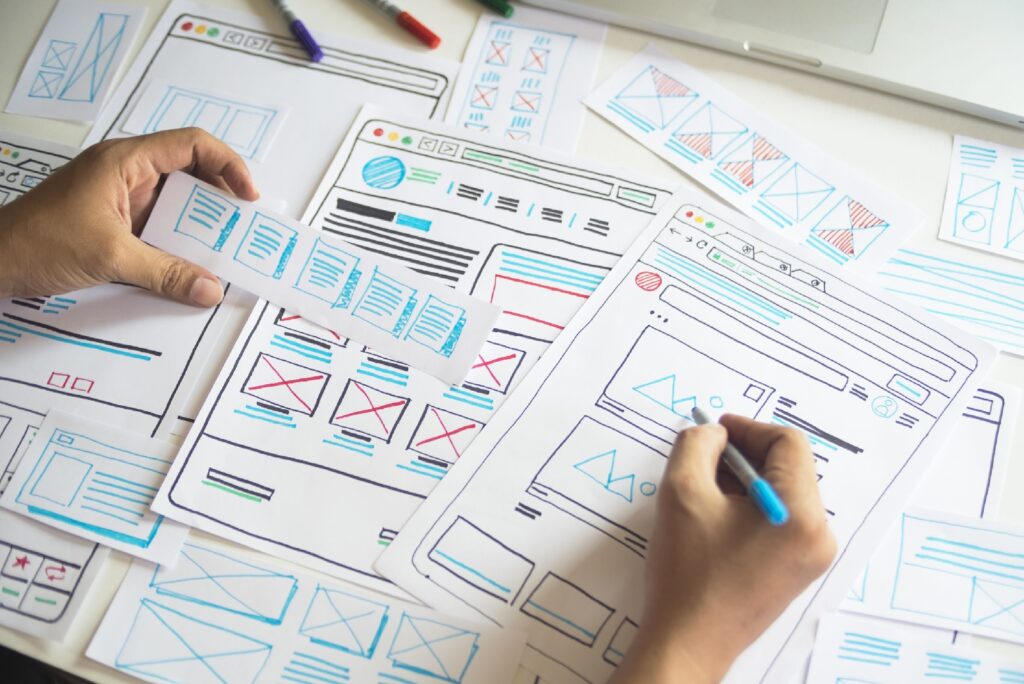
Milliseid tööriistu mustandite loomiseks kasutada?
Adobe Photoshopi või Illustratorit, mis on küll suhteliselt keerulised tööriistad. Neile, kellel pole tehnilisi oskusi, on Canva palju lihtsam alternatiiv.
Projekti ettevalmistamine
Enne kui hakkate isegi graafilist disaini tegema, vaadake projekti ettevalmistust. See tähendab õigete tööriistade valimist ja tööruumi tõhusat seadistamist.
Miks see samm oluline on?
Kui kasutate valesid tööriistu või teie tööruum pole õigesti seadistatud, võib see teie töövoogu aeglustada ja tekitada frustratsiooni.
Kuidas valida tööriistu ja ette valmistada oma tööruumi?
Näiteks kui töötate veebidisaini kallal, veenduge, et kogu vajalik tarkvara oleks aegsasti alla laaditud ja installitud.
Milliseid tööriistu selles etapis kasutada?
Vaja läheb korralikku disainiprogrammi (Adobe Photoshop, Adobe Illustrator, InDesign jne), lisaks veel graafiliste disainerite joonistamise tahvelarvutit.
Alustuseks veenduge, et Teie dokumendi suurus on õigesti seadistatud.
Miks on dokumendi suuruse määramine oluline?
Vale dokumendi suuruse kasutamine võib Teie graafikat moonutada ja avaldada negatiivset mõju Teie kujunduse üldisele välimusele.
Kuidas määrata dokumendi suurus?
Kontrollige kindlasti projekti jaoks vajalikke mõõtmeid. Teie disain peab vastama oma eesmärkidele.
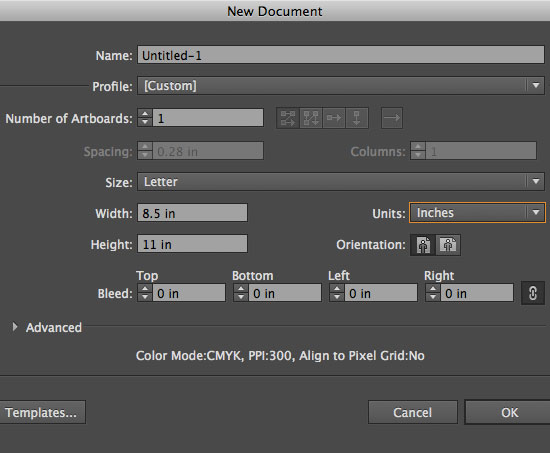
Milliseid tööriistu dokumendi suuruse määramiseks kasutada?
Kõik kujundusprogrammid võimaldavad dokumendi seadetest muuta dokumendi suurust.
Veeris on põhisisu ja servade vaheline ruum. Tühjendamine on ala, mis ulatub “valmis” lõigatud servast kaugemale.
Miks on see samm oluline?
Kui need pole õigesti seadistatud, võib Teie graafika olla kärbitud või moonutatud.
Kuidas hoolitseda servade ja tühjendamise eest?
Enamikul juhtudel töötate vaikimisi 0,25 tollise veerisega ja 0,125 tollise tühjendamisega.
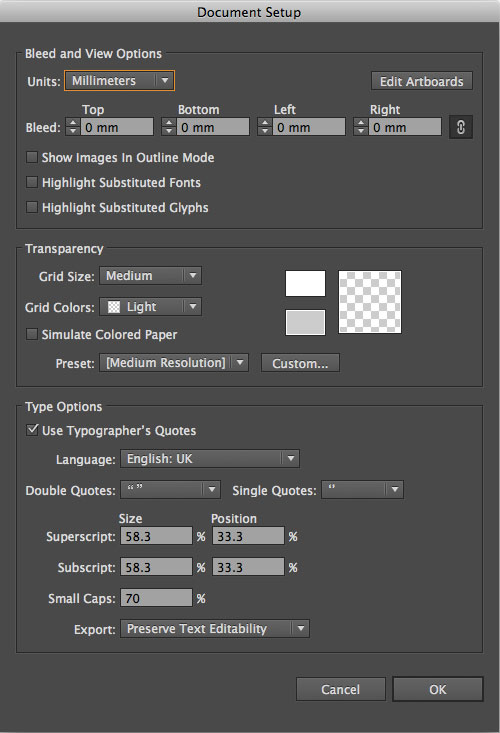
Milliseid tööriistu selles etapis kasutada?
Enamikul kujundusprogrammidel on vaikimisi veerise ja tühjendussätted, mida saate vajadusel muuta.
Värvirežiim võib määrata, kuidas värvid kombineeritakse vastavalt värvimudeli kanalite arvule. See võib mõjutada värvide detaile ja faili suurust.
Miks on see samm tähtis?
Kui valite vale värvirežiimi, võib Teie graafika pärast printimist või levitamist olla moonutatud või tuhmunud. Samuti võivad need välja näha täiesti erinevad värvidest, mida näete oma disainiprojektis.
Kuidas konfigureerida värvirežiimi?
Kui töötate veebisaidi või sotsiaalmeedia vms kujundusega, veenduge, et värvirežiimiks oleks määratud RGB. See tagab, et Teie logo näib arvutiekraanil kuvamisel täpne.
Kui Teil on vaja kujundust printida, peate muutma värvirežiimiks CMYK.
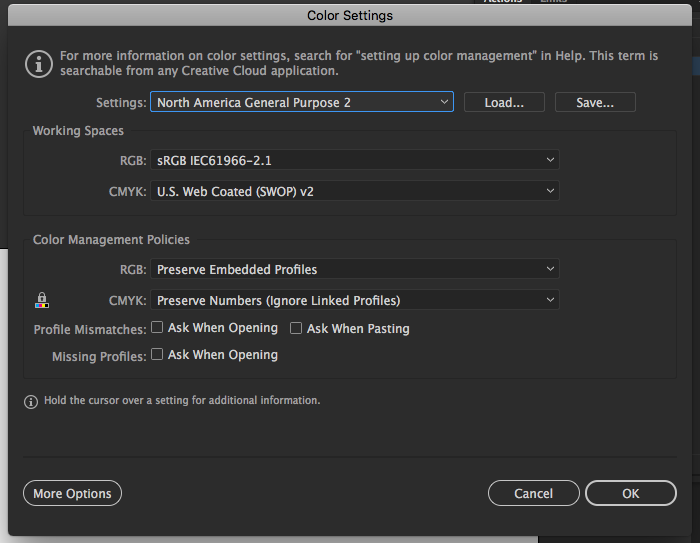
Milliseid tööriistu värvirežiimi seadistamiseks kasutada?
Mõlemal Adobe Photoshopil ja Illustratoril on erinevad värvirežiimid, mille hulgast saate valida, näiteks indeksrežiim (256 värvi), halltoonide režiim (256 halli) ja bitmap-režiim (2 värvi).
Adobe Photoshopis ja Illustratoris pääsete neile valikutele juurde uues dokumendiaknas. Kui olete projekti juba loonud, avage Fail > Dokumendi värvirežiim.
Disaini elemendid
Veenduge, et fonte oleks lihtne lugeda. Te ei soovi, et Teie teksti sirvimine oleks keeruline.
Miks on fontide valimine oluline?
Raskesti loetavad fondid võivad muuta Teie sisu raskesti mõistetavaks.
Kuidas fonte valida?
Esmalt kasutage vaid paari erinevat fonti ja kasutage neid järjekindlalt kogu kujunduses.
Teiseks vältige keerulise välimusega fonte, nagu kursiiv- või käsikirja kirjastiilid, välja arvatud juhul, kui need sobivad Teie brändi identiteediga.
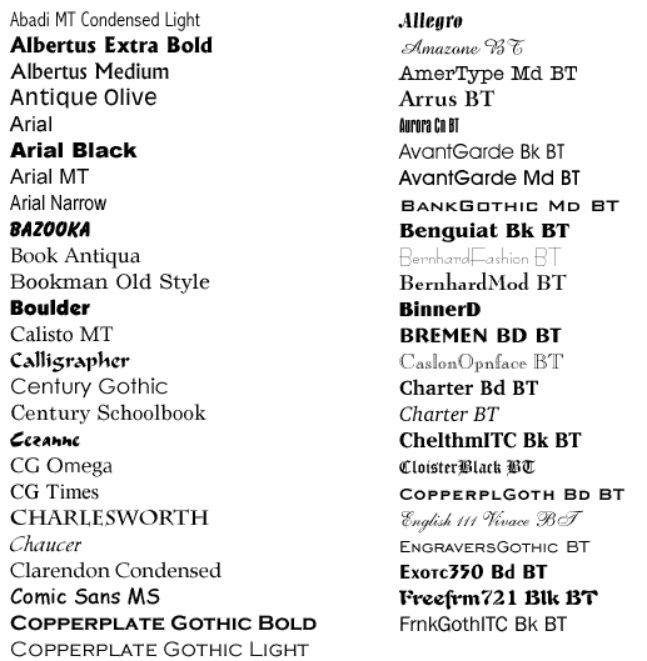
Milliseid tööriistu fontide valimiseks kasutada?
Kui te pole kindel, milliseid fonte kasutada, lubavad mõned veebisaidid enne sidumist erinevaid fonte koos katsetada, nt. Flippingfonts.com.
Graafilise disaini puhul viitab küljendus visuaalsete elementide paigutusele lehel, mis moodustavad kujunduse sisu.
Miks on see samm tähtis?
Paigutusel on kaks eesmärki: edastada sõnum õigesti ja esitada teave loogilisel, sidusal viisil, mis toob esile kõige kriitilisemad punktid. Kui paigutus pole õige, võib see muuta Teie graafika ebaprofessionaalseks ja/või korrapäratuks.
Kuidas korrapärastada paigutust ja kompositsiooni?
Siin on viis punkti, mida hea paigutuse koostamisel meeles pidada:
- lähedus – rühmitage omavahel seotud üksused
- tühi ruum – jätke sisu, joonte ja välimiste veeriste vahele tühimikud
- joondus – olge järjekindel, korraldage sisu ruudustiku sees
- kontrast – juhtige tähelepanu millelegi olulisele
- kordamine – sõnumi tugevdamiseks korrake oma kujunduse teatud elemente
Milliseid tööriistu küljenduse ja kompositsiooni korraldamiseks kasutada?
Funktsiooni Guide Layout abil on võimalik Adobe’s luua ja salvestada paigutusi eelseadetena.
On aeg valida projekti jaoks oma värvipalett.
Miks on sobivate värvide valimine oluline?
Veebisait või graafika võib vale värvi kasutamisel välja näha täiesti erinev.
Näiteks erepunane taust ei pruugi veebilehe sisu jaoks sobida. Isegi valge teksti kasutamine ei aita, kuna kasutajad ei loe seda.
Kuidas valida õiged värvid?
Üldiselt peaksite kasutama värve, mis sobivad hästi kokku ja millel on kujunduses eesmärk. Kui Te ei tea kuidas, järgige värviteooriat.
Milliseid tööriistu sobivate värvide valimiseks kasutada?
Adobe’s saate luua kohandatud värvipalette. Kui olete ummikus, võite leida erinevaid värvikombinatsioone ka veebist või disainiõpikutest.
Kui lisate projekti pilte, peaksite need esmalt optimeerima.
Miks on piltide optimeerimine oluline?
Optimeerimata pildid muudavad Teie lõpliku kujunduse liiga suureks või võib see välja paita pikslitena.
Kuidas optimeerida pilte?
Pildi optimeerimiseks on palju erinevaid viise. Saate faili suurust vähendada, tihendades seda, või kasutada pildivormingut (nt JPEG või PNG), mis selle automaatselt optimeerib.

Milliseid tööriistu piltide optimeerimiseks kasutada?
Adobe Photoshopis võimaldab suvand Save for Web optimeerida pilte enne nende eksportimist erinevatesse vormingutesse. Samuti võite leida veebipõhiseid tööriistu, mis optimeerivad Teie pilte tasuta.
Kui Teie kujundus sisaldab teksti, esitage endale järgmised küsimused:
- Kas kõik kasutatud fondid on kommertskasutuseks litsentsitud?
- Kas teksti on lihtne lugeda või on see hunnikus ja raskesti mõistetav?
- Kas kujunduse jooksul on mõnda sõna dubleeritud või kasutatud liiga palju kordi?
- Kas teksti ja selle tausta/ümbritsevate elementide vahel on piisavalt kontrasti?
- Kas tekst on õigesti joondatud ja vormindatud?
Miks on tekstikontroll oluline?
Kui Te pole ettevaatlik, võib valede fontide või teksti joonduse kasutamine muuta Teie kujunduse ebaprofessionaalseks.
Kuidas tekstikontrolli läbi viia?
Õige fondiskeemi valimiseks on ülioluline omada üldist ettekujutust sellest, millisena soovite oma dokumendi välimust näha. Näiteks kui loote sündmuse jaoks flaieri, kasutage fonte, mida on lihtne lugeda ja mis sobivad sündmuse tooniga.
Milliseid tööriistu teksti kontrollimiseks kasutada?
Adobe Photoshopis saate teksti loomiseks ja redigeerimiseks kasutada tööriista Text. Adobe Illustratoris võimaldab eraldi tööriist TypeTeil teksti vormindada ja joondada. Samuti leiate rohkem valikuid mõlema programmi teksti redigeerimiseks menüüst Window.
Kui kasutate kujunduses musta tausta, on oluline kasutada tavalise musta asemel rikkalikku musta. Eriti kui plaanite oma disaini printida.
Miks on rikkalik must oluline?
Rikkalik must on sügavam kui tavaline must, muutes teksti ja muud elemendid teravamaks ja puhtamaks.
Kuidas kasutada rikkalikku musta?
Peate muutma CMYK tindi väärtusi. Täiusliku rikkaliku musta valemi leidmiseks võib kuluda paar katset.
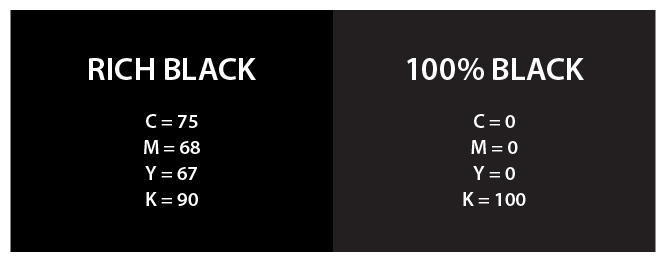
Millised tööriistad aitavad kasutada rikkalikku musta?
Adobe Illustratoris on valik nimega Graphic Black, mida saate kasutada rikkaliku musta värvi loomiseks.
Autoriõigus kaitseb loometööd loata reprodutseerimise ja kasutamise eest. Kui kasutate pilte või fonte, mis ei ole Teie enda oma, lisage dokumenti kindlasti ka omaniku autoriõiguse teave.
Miks on oluline lisada autoriõiguse teave?
Piltide või fontide kasutamine ilma loata on ebaseaduslik, seega peate nende loojaid tunnustama.
Kuidas lisada autoriõiguste teavet?
Enne autoriõigusega kaitstud teose kasutamist peate hankima loa. Autoriõiguste litsentsi rikkumise vältimiseks lugege see põhjalikult läbi ja mõistke seda.

Milliseid tööriistu kasutada autoriõiguste teabe lisamiseks?
Saate lisada igale Illustratori, Photoshopi või InDesigni dokumendile autoriõiguse teavet, valides Fail > Failiteave.
Kontrast on suurepärane võimalus rõhutada seda, mis on oluline, ja juhtida külastajate pilku projekti konkreetsele valdkonnale.
Miks on kontrasti reguleerimine oluline?
Kui Teie kujunduses on liiga vähe kontrasti, muutub teksti lugemine ja muude elementide äratundmine keeruliseks.
Kuidas kontrasti reguleerida?
Kontrastsus ei piirdu ainult värvidega. Saate lisada oma kujundusele kontrasti, kasutades erineva suurusega elemente, tekstuure ja mustreid.
Milliseid tööriistu kontrasti reguleerimiseks kasutda?
Erinevate elementide erinevuste tuvastamiseks saate kasutada tasuta veebipõhist tööriista, näiteks Contrast Checkerit.
Kui kasutate teksti sisaldavaid pilte või illustratsioone, veenduge, et elemendid oleksid tasakaalus.
Miks on tasakaalu säilitamine tähtis?
Graafilised elemendid tuleks kujundamisel tasakaalustada, et need tunduksid pigem tahtlikud kui juhuslikud.
Kuidas hoida tasakaalu?
Tasakaalu saab saavutada erinevate visuaalsete raskuste abil, nagu sümmeetrilisus, asümmeetrilisus, radiaalsus või isegi tasakaaluvälisus.
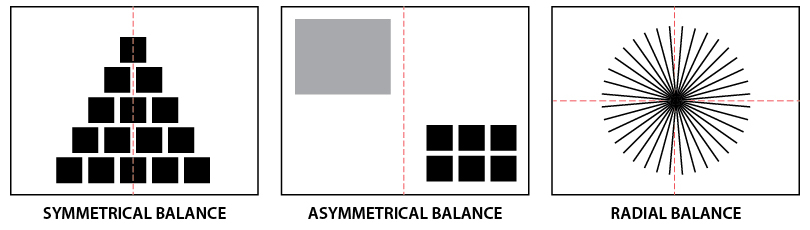
Milliseid vahendeid kasutada tasakaalu hoidmiseks?
Adobe’s on disaini tasakaalu saavutamiseks mitu viisi. Üks võimalus on kasutada ruudustikku Rule of Thirds. Võite samuti reguleerida elementide asukohta ja suurust, kuni need näevad tasakaalus välja.
Väljund
Kui plaanite oma kujundust printida, on oluline lisada kärpimismärgid.
Miks on kärpimismärkide lisamine oluline?
Kärpimismärgid aitavad printeril tuvastada, kus tuleb paberit lõigata, nii et kõik kuvatakse õigesti.
Kuidas kärpimismärke lisada?
Kui kavatsete lasta oma dokumendi kaubanduslikult trükkida, valmistage kõigepealt näidisleht, et tagada kärpimismärkide täpsus.
Milliseid tööriistu selles etapis kasutada?
Adobe’s saate lisada kohandatud kärpimismärke, kohandades sätteid jaotises Crop Marks.
Disaini loomise viimane etapp on brändijuhendi koostamine, et igaüks teaks, kuidas täpselt graafilist disaini kasutada.
Miks on brändijuhendite koostamine oluline?
Veenduge, et brändijuhendid täpsustaksid, kuidas ja millal Teie kujundust saab kasutada, eriti kui kujundate logo või turunduspilti. Selgete reeglite kehtestamata jätmine võib tulevikus põhjustada probleeme.
Kuidas brändijuhendeid valmistada?
Brändijuhendid peaksid sisaldama teavet järgmiste elementide lubatavate failivormingute, värvide ja suuruse kohta:
- logo
- pildid
- fondid
Milliseid tööriistu brändijuhendite koostamiseks kasutada?
Saate valida ühe järgmistest programmidest: Adobe Illustrator, Microsoft Word või Google Slides.
Enne disaini avaldamist või printerile või kliendile saatmist kontrollige oma kujundust veel üks kord.
Miks on kontrolli läbiviimine oluline?
Lõpptoote vigade vältimiseks peaksite kõik veel kord üle kontrollima.
Kuidas kontrolli läbi viia?
Veenduge, et Te pole midagi olulist kahe silma vahele jätnud, vaadates uuesti läbi kõik graafilise disaini kontrollnimekirja etapid.
Milliseid tööriistu kontrolli tegemiseks kasutada?
Meie kontrollnimekirja kasutamine on tõenäoliselt lihtsaim viis selle saavutamiseks. Uurige ise!
Kui Teie disain on valmis, on aeg lõpptoodet levitada.
Miks on levitamine oluline?
Veenduge, et salvestate oma projekti õiges vormingus. Vastasel juhul võib see teie töö kvaliteeti halvendada.
Kuidas levitada?
Parim viis selleks on ühe projekti eksportimine mitmes vormingus.
Milliseid tööriistu levitamiseks kasutada?
Standardsed rasterfailid on JPEG, PNG ja GIF. Lisaks saate oma kujunduse salvestada PDF-vormingus või eksportida selle edasiseks redigeerimiseks AI-sse, EPS-i, TIFF-i ja PSD-sse.
Graafilise disaini kontrollnimekirja kokkuvõte
Kontseptuaalne etapp:
- Valmistage ette disaini eelvaade
- Tehke uuringuid
- Ajurünnak
- Valige kontseptsioon
- Hinnake ideesid
- Määrake tähtaeg
- Planeerige oma eelarvet
- Looge mustandid
Projekti ettevalmistus:
- Valige tööriistad ja seadistage oma tööruum
- Määrake dokumendi suurus
- Hoolitsege servade ja ülevoolavuse eest
- Konfigureerige värvirežiim
Disaini elemendid:
- Valige fondid
- Korrapärastage paigutus ja kompositsioon
- Valige õiged värvid
- Optimeerige pildid
- Sooritage tekstikontroll
- Kasutage rikkalikku musta
- Lisage autoriõiguste teave
- Reguleerige kontrasti
- Säilitage tasakaal
Väljund:
- Lisage kärpimismärgid
- Valmistage ette brändijuhend
- Kontrollige
- Levitage
Frequently Asked Questions
Kui palju maksavad graafilised disainerid?
Hinnad võivad olenevalt disaineri kogemusest ja projekti tüübist suuresti erineda. Üldiselt maksavad graafilised disainerid 25–200 dollarit tunnis, keskmine määr on umbes 75 dollarit tunnis. Mõned disainerid võivad tunnitasu asemel võtta kindlat tasu projekti tüübi eest. See tasu võib olla vahemikus $ 500 kuni $ 5000 projekti puhul, mille lõpuleviimiseks kulub tavaliselt 50–100 tundi.
Millised on tavalised graafilise disaini vead?
Liiga paljude fontide, sealhulgas madala eraldusvõimega piltide valimine, liiga väikese või raskesti loetava teksti kasutamine ja piisava tühja ruumi lisamata jätmine. Parim on jääda maksimaalselt kahe või kolme fondi juurde ja veenduda, et need üksteist täiendaksid. Madala eraldusvõimega pildid tunduvad suurendamisel sageli udused ja pikslilised, seega on mõistlik võimalusel kasutada kõrge eraldusvõimega pilte. Valge ruum on kriitilise tähtsusega visuaalselt atraktiivse paigutuse loomiseks ja teksti hõlpsalt loetavaks muutmiseks.
Miks palgata professionaalseid graafilisi disainereid?
Professionaalsed graafilised disainerid toodavad kvaliteetset graafikat, mis järgib teie ettevõtte esteetilist külge, paistab sotsiaalmeedias silma, veenab uusi kliente ja kasvatab lojaalsust. Disainid ei nõua aeganõudvaid ja kulukaid värskendusi, vaid näevad pigem värsked välja aastaid.
Mida peaks graafilise disaini kontrollnimekiri sisaldama?
See peaks sisaldama konkreetseid projekteerimisnõudeid, järgitavaid põhimõtteid ja läbivaatamisprotsessi. Täitke kontrollnimekiri ja näete, et katame kõik need aspektid.
You will be
in Good Hands!
Join our community of happy clients and provide excellent customer support with LiveAgent.

Meie veebileht kasutab küpsiseid. Jätkates eeldame Teie luba küpsiste paigaldamiseks, nagu on üksikasjalikult kirjeldatud meie privaatsuse ja küpsiste poliitika.
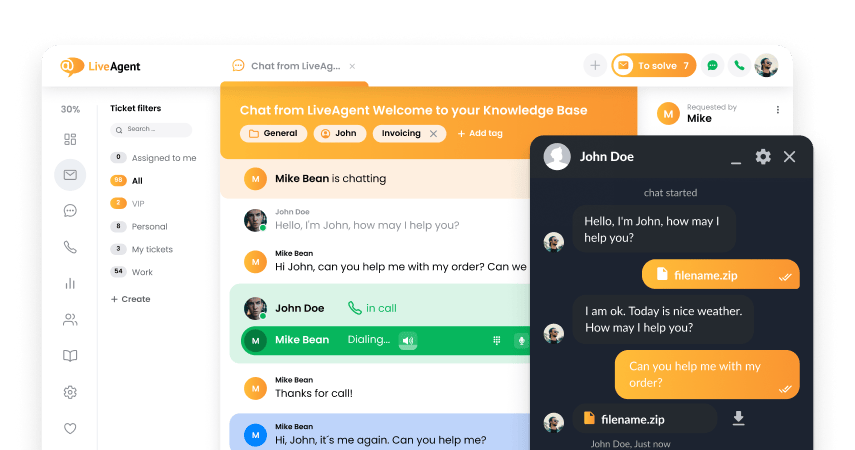
- How to achieve your business goals with LiveAgent
- Tour of the LiveAgent so you can get an idea of how it works
- Answers to any questions you may have about LiveAgent

 Български
Български  Čeština
Čeština  Dansk
Dansk  Deutsch
Deutsch  Español
Español  Français
Français  Ελληνικα
Ελληνικα  Hrvatski
Hrvatski  Italiano
Italiano  Latviešu
Latviešu  Lietuviškai
Lietuviškai  Magyar
Magyar  Nederlands
Nederlands  Norsk bokmål
Norsk bokmål  Polski
Polski  Română
Română  Русский
Русский  Slovenčina
Slovenčina  Slovenščina
Slovenščina  简体中文
简体中文  Tagalog
Tagalog  Tiếng Việt
Tiếng Việt  العربية
العربية  English
English  Português
Português 